kvm介绍、安装及创建虚拟机
kvm虚拟化介绍
一、虚拟化分类
3、虚拟化架构分类
(1)1型虚拟化
Hypervisor 直接安装在物理机上,多个虚拟机在 Hypervisor 上运行。Hypervisor 实现方式一般是一个特殊定制的 Linux 系统。Xen 和 VMWare 的 ESXi
都属于这个类型。
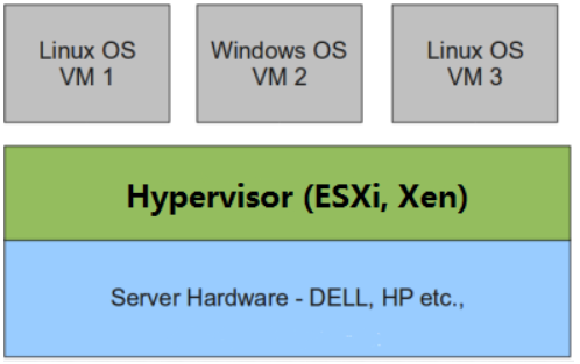
(2)2型虚拟化
物理机上首先安装常规的操作系统,比如 Redhat、Ubuntu 和 Windows。Hypervisor 作为 OS 上的一个程序模块运行,并对管理虚拟机进行管理。
KVM、VirtualBox 和 VMWare Workstation 都属于这个类型。
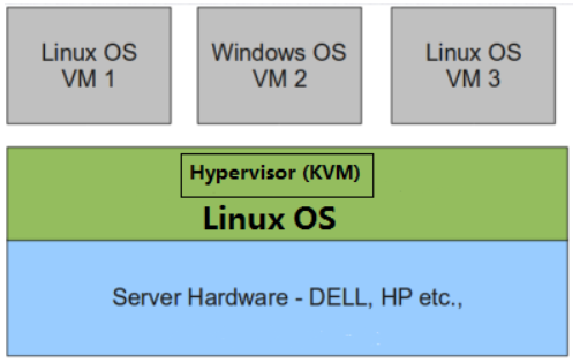
二、虚拟化 ---KVM
1、虚拟化kvm发展:
2006 年 10 月由以色列的 Qumranet 组织开发的一种新的“虚拟机”方案,并将其贡献给开源世界
2007 年 2 月于 Linux Kernel-2.6.20 中第一次包含了 KVM
2008 年 9 月,红帽收购了 Qumranet ,由此入手了 KVM 的虚拟化技术。在之前红帽决是将Xen 加入到自己的默认特性当中——那是 2006 年,因为当时Xen技术脱离了内核的维护方式,也许是因为采用 Xen 的 RHEL 在企业级虚拟化方面没有赢得太多的市场,也许是因为思杰跟微软走的太近了,种种原因,导致其萌生了放弃 Xen。而且在正式采用 KVM 一年后,就宣布在新的产品线中彻底放弃 Xen ,集中资源和精力进行 KVM 的工作。
2009 年 9 月,红帽发布其企业级 Linux 的 5.4 版本( RHEL5.4 ),在原先的 Xen 虚拟化机制之上,将 KVM 添加了进来
2010 年 11 月,红帽发布其企业级 Linux 的 6.0 版本( RHEL6.0 ),这个版本将默认安装的 Xen 虚拟化机制彻底去除,仅提供 KVM 虚拟化机制
2011 年初,红帽的老搭档 IBM 找上红帽,表示 KVM 这个东西值得加大力度去做。于是到了 5 月, IBM 和红帽,联合惠普和英特尔一起,成立了开放虚拟化联盟( Open Virtualization Alliance ),一起声明要提升 KVM 的形象,加速 KVM 投入市场的速度,由此避免 VMware 一家独大的情况出现。联盟成立之时,红帽的发言人表示, 大家都希望除 “ VMware 之外还有一种开源选择。未来的云基础设施一定会基于开源
自 Linux 2.6.20 之后逐步取代 Xen 被集成在Linux 的各个主要发行版本中,使用 Linux 自身的调度器进行管理。
2 、KVM --- 全称是基于内核的虚拟机(Kernel-based Virtual Machine)
是一个开源软件,基于内核的虚拟化技术,实际是嵌入系统的一个虚拟化模块,通过优化内核来使用虚拟技术,该内核模块使得 Linux 变成了一个Hypervisor,虚拟机使用 Linux 自身的调度器进行管理。
KVM 是基于虚拟化扩展(Intel VT 或者 AMD-V)的 X86 硬件的开源的 Linux 原生的全虚拟化解决方案。KVM 中,虚拟机被实现为常规的 Linux 进程,由标准 Linux 调度程序进行调度;虚机的每个虚拟 CPU 被实现为一个常规的 Linux 进程。这使得 KMV 能够使用 Linux 内核的已有功能。但是,KVM 本身不执行任何硬件模拟,需要客户空间程序通过 /dev/kvm 接口设置一个客户机虚拟服务器的地址空间,向它提供模拟的 I/O,并将它的视频显示映射回宿主的显示屏。目前这个应用程序是 QEMU。
3、Linux 上的用户空间、内核空间、虚机:
Guest:客户机系统,包括CPU(vCPU)、内存、驱动(Console、网卡、I/O 设备驱动等),被 KVM 置于一种受限制的 CPU 模式下运行。
KVM:运行在内核空间,提供CPU 和内存的虚级化,以及客户机的 I/O 拦截。Guest 的 I/O 被 KVM 拦截后,交给 QEMU 处理。
QEMU:修改过的为 KVM 虚机使用的 QEMU 代码,运行在用户空间,提供硬件 I/O 虚拟化,通过IOCTL /dev/kvm 设备和 KVM 交互。
4、KVM:
kvm.ko(内核模块),只用于管理虚拟 CPU 和内存。IO 的虚拟化,就交给 Linux 内核和qemu来实现。
Libvirt:是 KVM 的管理工具。Libvirt 除了能管理 KVM 这种 Hypervisor,还能管理 Xen,VirtualBox 等。OpenStack 底层也使用 Libvirt。
Libvirt 包含 3 个东西:后台 daemon 程序 libvirtd、API 库和命令行工具 virsh
(1)libvirtd是服务程序,接收和处理 API 请求;
(2)API 库使得其他人可以开发基于 Libvirt 的高级工具,比如 virt-manager,这是个图形化的 KVM 管理工具,后面我们也会介绍;
(3)virsh 是我们经常要用的 KVM 命令行工具,后面会有使用的示例。作为 KVM 和 OpenStack 的实施人员,virsh 和 virt-manager 是一定要会用的。
三、虚拟化VT开启确认
KVM 本身也有一些弱点,那就是相比裸金属虚拟化架构的 Xen 、 VMware ESX 和 HyperV , KVM 是运行在 Linux 内核之上的寄居式虚拟化架构,会消耗比较多的计算资源;不过针对这一点, Intel 、 AMD 已经在处理器设计上有专门的VT-x 和 AMD-V 扩展,这种特性在每次硬件更新的时候也会更新,往往每次更新后都对虚拟化性能和速度上有明显的提升,所以长远来看,也不是什么大问题。
KVM 的虚拟化需要硬件支持(需要处理器支持虚拟化:如 Intel 厂商的 Intel-VT ( vmx )技术&&AMD 厂商的 AMD-V ( svm )技术。是基于硬件的完全虚拟化。而 Xen 早期则是基于软件模拟的半虚拟化( Para-Virtualization ),新版本则是基于硬件支持的完全虚拟化。但 Xen 本身有自己的进程调度器,存储管理模块等,所以代码较为庞大。
你当前的 CPU 是否支持 VT 技术?当不确定你当前 CPU 是否支持 VT 技术时
1. 可以在 windows 下使用 cpu-z 软件来进行测试
2. 可以在 Linux 下查看 CPU 的相信信息来确定
** CPU 虚拟化给我们带来了哪些好处?
CPU 的虚拟化技术可以将单 CPU 模拟多 CPU 并行,允许一个平台同时运行多个操作系统,并且应用程序都可以在相互独立的空间内运行而互不影响,从而显著提高计算机的工作效率。
** 虚拟化技术与多任务超线程的技术的区别?(操作系统多对一)
虚拟化技术与多任务以及超线程技术是完全不同的。多任务是指在一个操作系统中多个程序同时并行运行,而在虚拟化技术中,则可以同时运行多个操作系统,而且每一个操作系统中都有多个程序运行,彼此独立。每一个操作系统都运行在一个虚拟的 CPU 或者是虚拟主机上;而超线程技术只是单 CPU 模拟双 CPU 来平衡程序运行性能,这两个模拟出来的 CPU 是不能分离的,只能协同工作
实验一:将命令行界面改为图形化界面
之前我们在创建虚拟机的时候,可以根据需求选择图形化界面(带gui的图形工具)或者直接安装命令行界面。
但是如果在选择安装命令行界面后又想改为图形化呢。以下步骤:
1) 将yum源中非本地仓库中的可用包全部放在一个目录里。
[root@localhost ~]# cd /etc/yum.repos.d/
[root@localhost yum.repos.d]# ls
.repo haha #将源包放在haha目录里不被使用
[root@localhost yum.repos.d]# cd haha
[root@localhost haha]# ls
CentOS-Base.repo CentOS-Debuginfo.repo CentOS-Media.repo CentOS-Vault.repo
CentOS-CR.repo CentOS-fasttrack.repo CentOS-Sources.repo zabbix.repo
2)将yum本地仓库中的网络源备份到其他目录或者注释掉。总之不要用。
3)执行yum makecache 缓存元数据
[root@localhost haha]# yum makecache
已加载插件:fastestmirror, langpacks
from cached hostfile
元数据缓存已建立
4)查看可用环境和组信息
[root@localhost haha]# yum grouplist
已加载插件:fastestmirror, langpacks
Loading mirror speeds from cached hostfile
已安装环境分组:
带 GUI 的服务器
可用的环境分组:
最小安装
基础设施服务器
计算节点
文件及打印服务器
基本网页服务器
虚拟化主机
GNOME 桌面
KDE Plasma Workspaces
开发及生成工作站
可用组:
传统 UNIX 兼容性
兼容性程序库
图形管理工具
安全性工具
开发工具
控制台互联网工具
智能卡支持
科学记数法支持
系统管理
系统管理工具
完成
5)yum groupinstall '带 GUI 的服务器' -y
下载过程中可能会报以下错误:
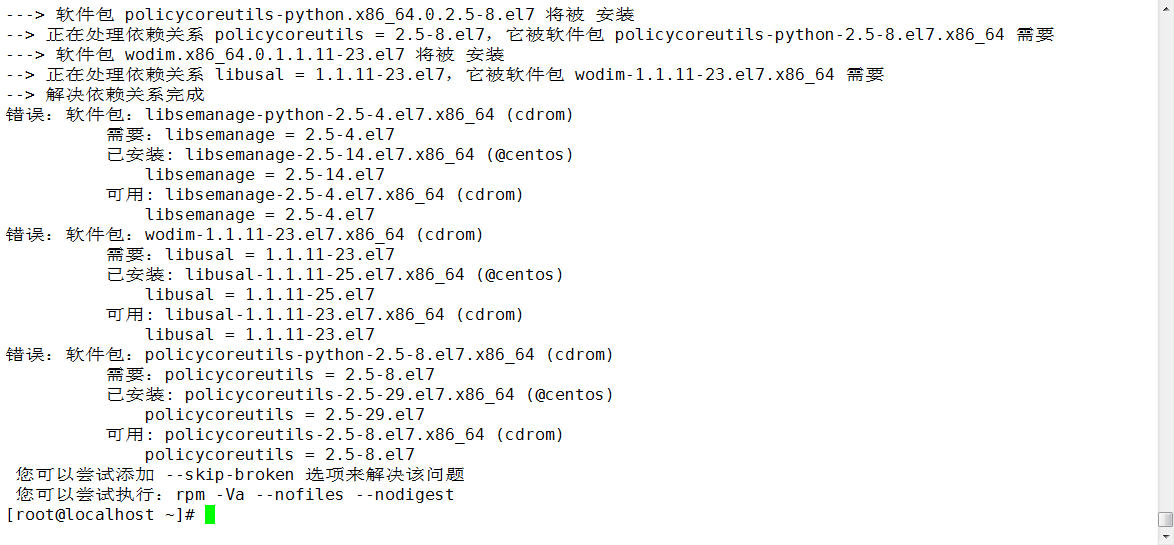
这是因为安装的包与所需的包版本不一致,删除掉已安装的冲突的包即可。
yum -y remove 冲突包
6)临时进入图形化界面
下载完成后执行 startx
root@localhost haha]# startx
xauth: file /root/.serverauth. does not exist
X.Org X Server 1.19.
Release Date: --
X Protocol Version , Revision
Build Operating System: 3.10.-514.16..el7.x86_64
Current Operating System: Linux localhost.localdomain 3.10.-.el7.x86_64 # SMP Tue Aug :: UTC x86_64
Kernel command line: BOOT_IMAGE=/vmlinuz-3.10.-.el7.x86_64 root=/dev/mapper/centos-root ro crashkernel=auto rd.lvm.lv=centos/root rd.lvm.lv=centos/swap rhgb quiet LANG=zh_CN.UTF-
Build Date: August ::43AM
。。。
VMware: No 3D enabled (, Success).
查看虚拟机状态是否转变为图形化界面。
7)退出图形化界面:ctrl + c 直接退出
8)如果需要永久转变为图形化。
执行 systemctl set-default graphical.target
[root@localhost haha]# systemctl set-default
anaconda.target hybrid-sleep.target network.target runlevel1.target spice-vdagentd.target
basic.target initrd-fs.target nfs-client.target runlevel2.target suspend.target
bluetooth.target initrd-root-fs.target nss-lookup.target runlevel3.target swap.target
cryptsetup-pre.target initrd-switch-root.target nss-user-lookup.target runlevel4.target sysinit.target
cryptsetup.target initrd.target paths.target runlevel5.target system-update.target
ctrl-alt-del.target iprutils.target poweroff.target runlevel6.target timers.target
default.target kexec.target printer.target shutdown.target time-sync.target
emergency.target local-fs-pre.target reboot.target sigpwr.target umount.target
final.target local-fs.target remote-fs-pre.target sleep.target virt-guest-shutdown.target
getty.target machines.target remote-fs.target slices.target
graphical.target multi-user.target rescue.target smartcard.target
halt.target network-online.target rpcbind.target sockets.target
hibernate.target network-pre.target runlevel0.target sound.target
然后重启即可。
10)如果又想永久转为命令行界面怎么办?
这样做:
执行 systemctl set-default multi-user.target,再重启就可以了。
安装kvm前准备工作
1. 确定处理器有 VT
支持vmx或者svm建立在图形化界面的前提下,按照上面的设置为图形化界面后,
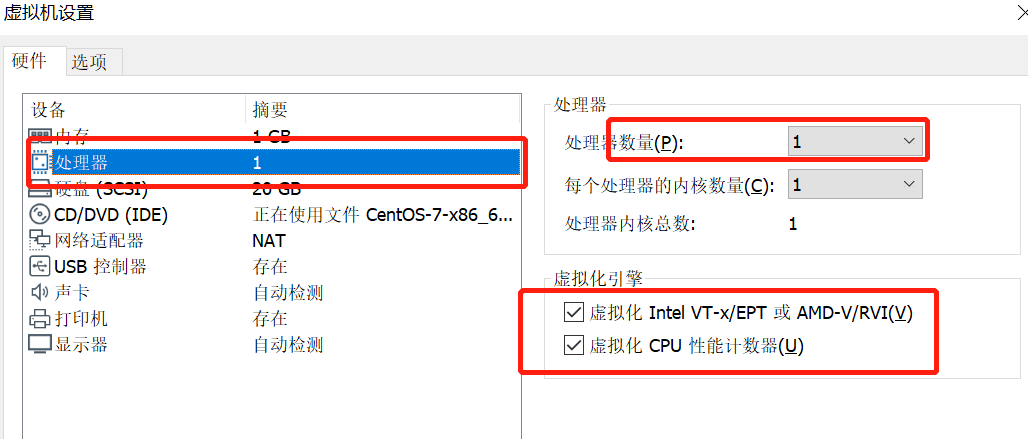
再勾选处理器的虚拟化引擎,如果出现不支持虚拟化性能计数器,可以选择不勾选。
命令行: grep vmx /proc/cpuinfo (INTEL 芯片 )
grep svm /proc/cpuinfo (AMD 芯片 )
cat /proc/cpuinfo | grep -e vmx -e nx -e svm
执行以上命令:
[root@localhost haha]# egrep '(vmx|svm)' /proc/cpuinfo | wc -l
1 #处理器个数大于0就是支持虚拟化,就可以放心做kvm虚拟化安装了
不知道芯片的生产厂商则输入:egrep '(vmx|svm)' /proc/cpuinfo
如果 flags: 里有 vmx 或者 svm 就说明支持 VT ;如果没有任何的输出,说明你的 cpu 不支持,将无法成功安装 KVM 虚拟机。
2. 当你硬件本身支持虚拟化,但查询相应参数无果时,请检查 BIOS 设定,确认你的 BIOS 中开启了硬件支持虚拟化的功能!
将如下选项设为Enabled
Intel(R) Virtualization Tech [Enabled]
四、KVM虚拟化安装
1. 安装 KVM 要求
(1)64bitCPU( 支持虚拟化 VT-x or AMD-V)
(2)2G 以上空闲内存,确认内存大小
grep -e MemTotal /proc/meminfo
free -m
(3)6GB 空闲存储空间
2. 安装 KVM 并检测
(1)YUM 安装 KVM
yum install kvm virt-manager libvirt libvirt-python python-virtinst libvirt-client qemu-kvm qemu-img
(2)YUM 安装 KVM( 简单版 )
yum install kvm virt-manager libvirt*
(3)如果无法连入互联网 , 可自行建立源来完成安装并避免各种关联。建立一个本地的 YUM 源:
kvm虚拟化所需组件介绍
3. kvm: 核心套件 ***
virt-manager: 图形化 KVM 管理软件
libvirt: 提供虚拟机与宿主相互通信的机制
libvirt-python: 允许使用 libvirt API
python-virtinst:CLI 下创建 KVM 的工具
libvirt-client: 提供 client 访问 kvm 服务器的机制 ,并包含 virsh 命令进行
管理和控制 VMs
qemu-kvm: 提供用户级 KVM 环境
qemu-img:VMs 磁盘管理
3.启动 KVM
(1)modprobe kvm #加载 kvm 模块
(2)lsmod | grep kvm #查看加载成功
(3)systemctl start libvirtd
(4)systemctl status libvirtd
4. 启动并检测 KVM
virsh list --all
如出现
Id Name State
-------------------------------------------------------
则安装成功
5. 在 GUI 模式下安装虚拟机,启动虚拟系统管理器
五、KVM网络模式设置
1. NAT ( 默认上网 ) :虚拟机利用 host 机器的 ip 进行上网 . 对外显示一个 ip,
virbr0 是 KVM 默认创建的一个 Bridge,其作用是为连接其上的虚机网卡提供 NAT 访问外网的功能,默认ip为192.168.122.1
2. 自带的Bridge : 将虚拟机桥接到 host 机器的网卡上 ,vm和 host 机器都通过 bridge 上网 . 对外有同网段的不通 ip,此种方式host却不能和vm联通
3. Linux Bridge : 基本原理就是创建一个桥接接口 br0 ,在物理网卡和虚拟网络接口之间传递数据。此种方式host却可以和vm联通
Linux Bridge 是 Linux 上用来做 TCP/IP 二层协议交换的设备,其功能大家可以简单的理解为是一个二层交换机或者 Hub。多个网络设备可以连接到同一个 Linux
Bridge,当某个设备收到数据包时,Linux Bridge 会将数据转发给其他设备
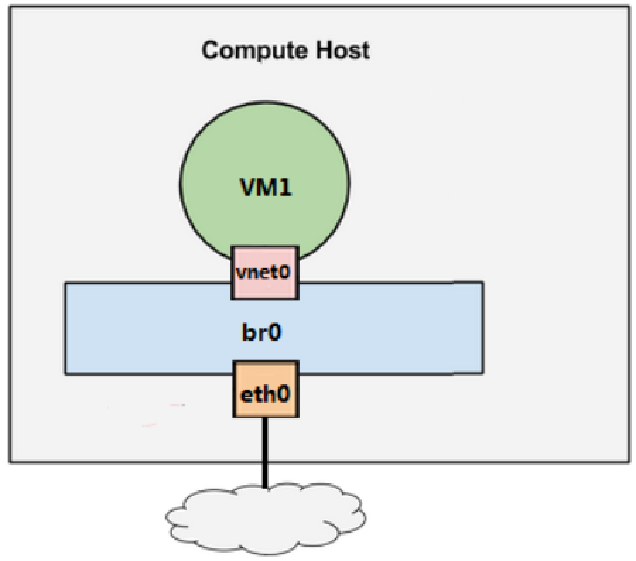
(1)添加 br0 网卡的配置文件
cd /etc/sysconfig/network-scripts
cp ifcfg-ens33ifcfg-br0
(2)修改网卡配置文件
Vim ifcfg-eth0
TYPE=Ethernet
NAME=ens33
DEVICE=ens33
ONBOOT=yes
BRIDGE=br0
Vim ifcfg-br0
TYPE=Bridge
NAME=br0
DEVICE=br0
ONBOOT=yes
BOOTPROTO=static(或者dhcp)
(3)重启host:reboot或者重启网卡
(4)检查
# ethtool br0
# brctl show
# ifconfig br0
[root@localhost ~]# brctl show
bridge name bridge id STP enabled interfaces
br0 .000c29e7d62c no ens33
virbr0 .5254001b9b1c yes virbr0-nic
[root@localhost ~]# ethtool br0
Settings for br0:
Link detected: yes
可以看到bro端口为连接状态。
如果br0上并没有ip地址转换,试试以下方法:
1)重新应用下nat
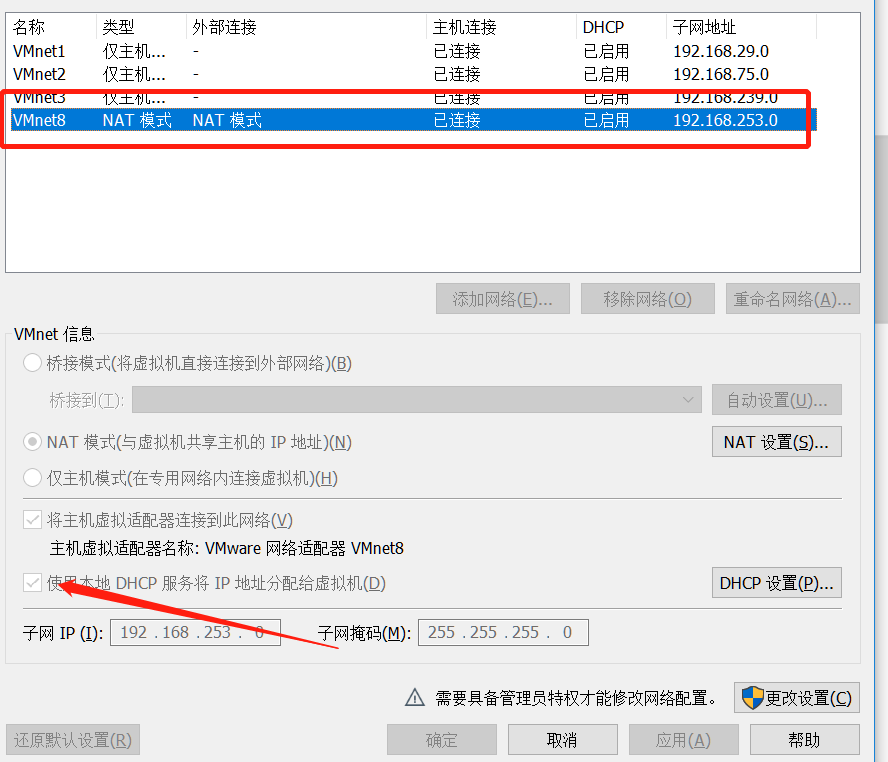
2)再windows上搜索服务,将dhcp改为启动。
六、生成虚拟机流程
点击系统工具——虚拟系统管理器——生成新虚拟机(本地介质)——浏览镜像文件——选择内存——自定义配置——完成
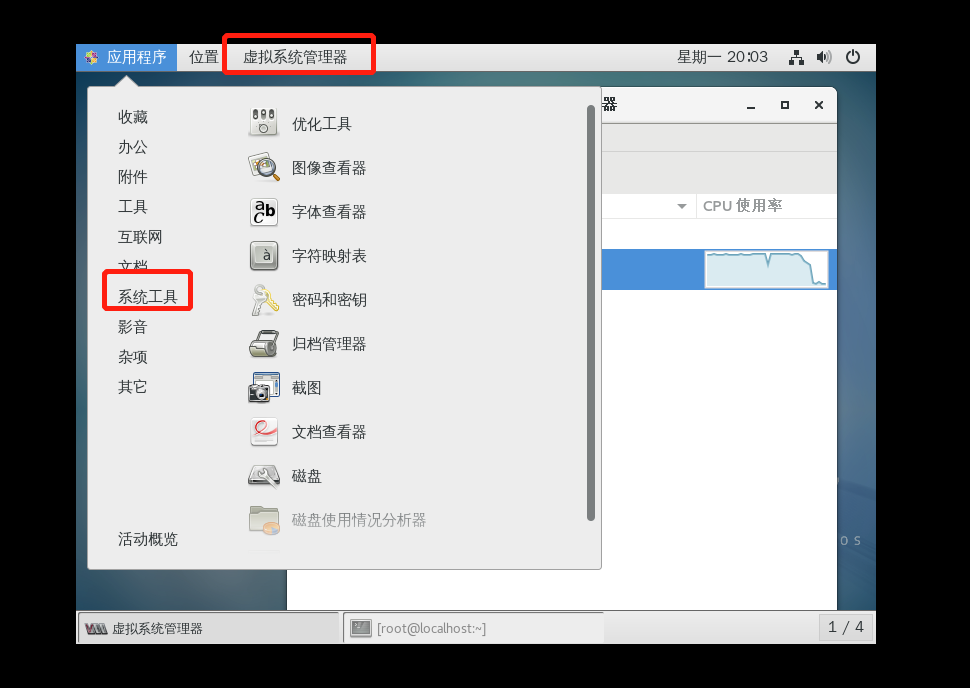
'生成新虚拟机(本地介质)
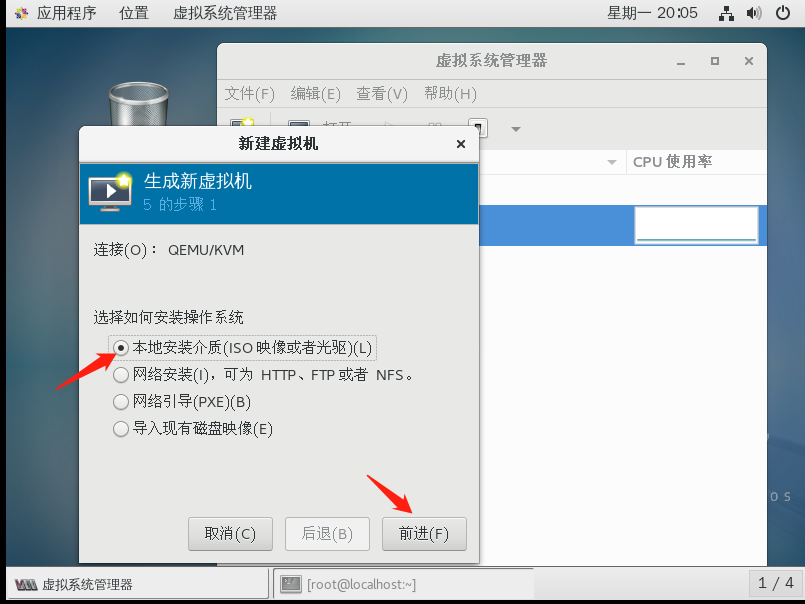
浏览镜像文件
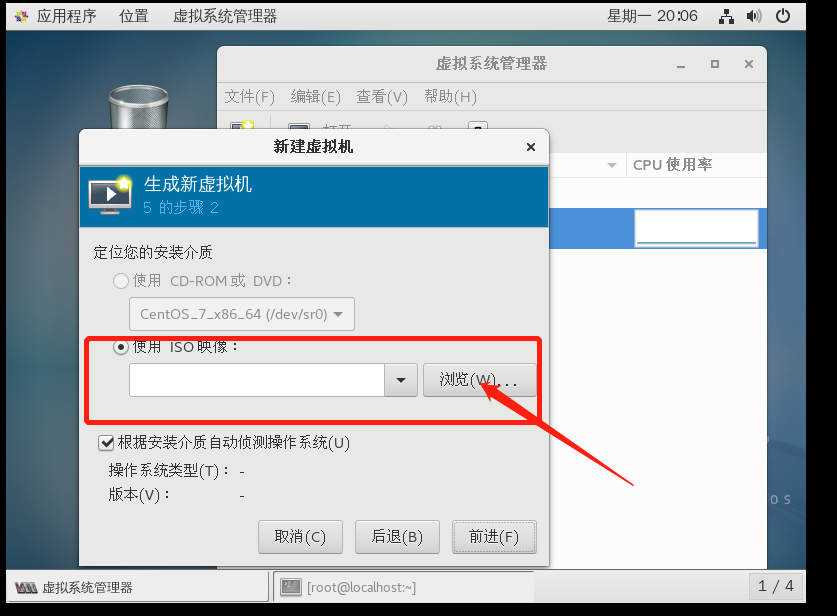
这就需要上传镜像文件到/var/lib/libvir/images/,此目录也是磁盘文件和镜像文件的目录。
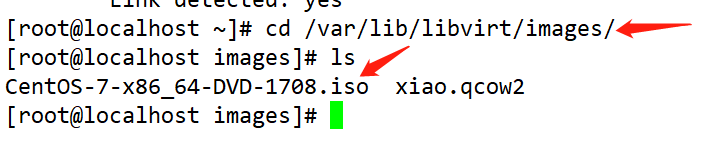

选择内存
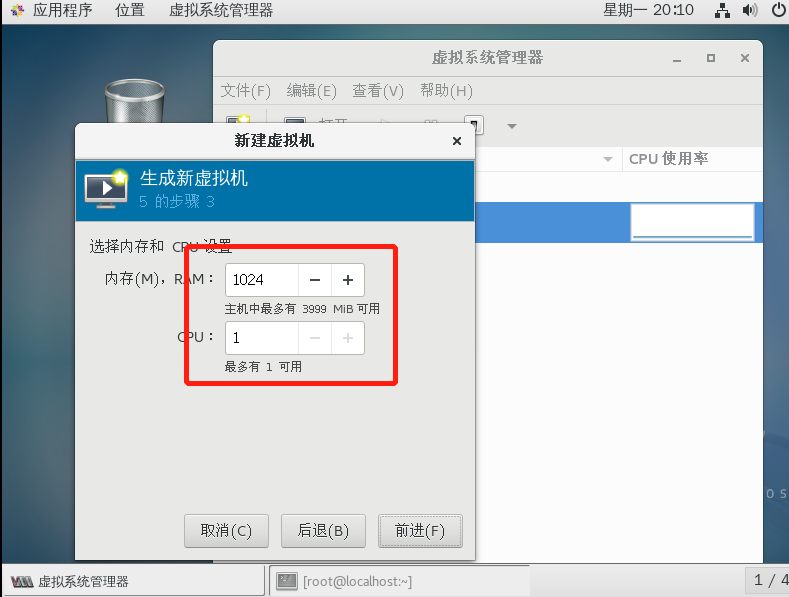
自定义配置
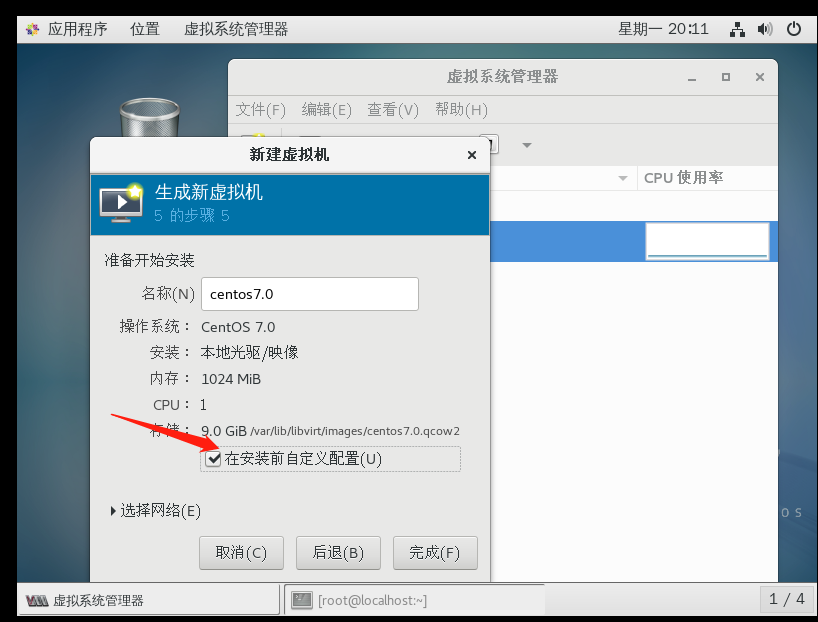
勾选自定义配置后就进入此页面,选择引导选项,箭头所指意思是增加启动时的引导,可不选。
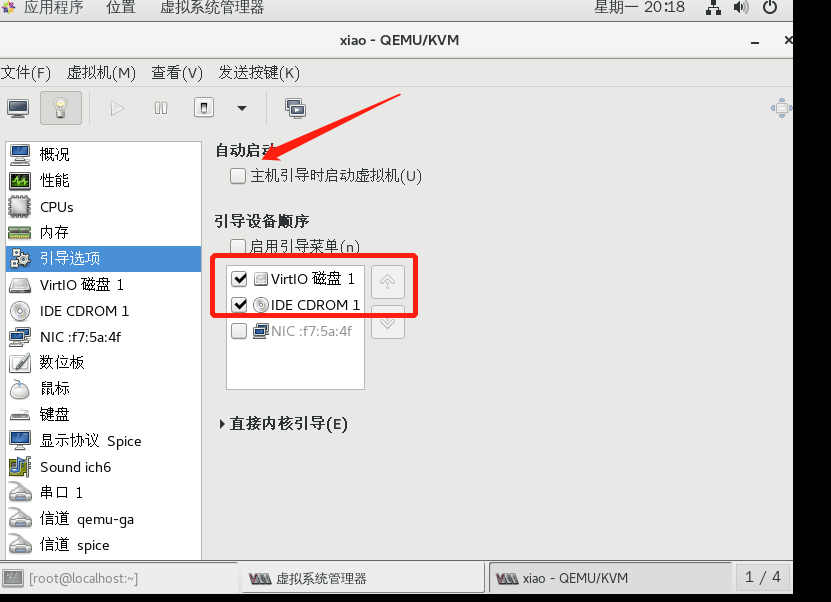
上面勾选了virtio磁盘的选项,这里的原路径默认为上传镜像的同一级目录。
所以在创建完虚拟机后,再次浏览镜像文件会发现多出一个磁盘文件
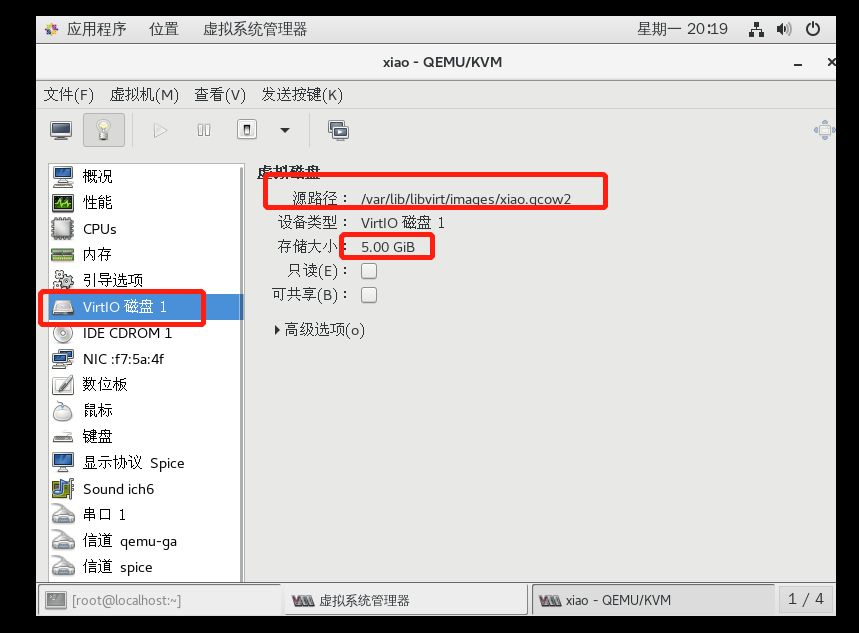
IDE选项的原路径默认为上传镜像文件的目录。
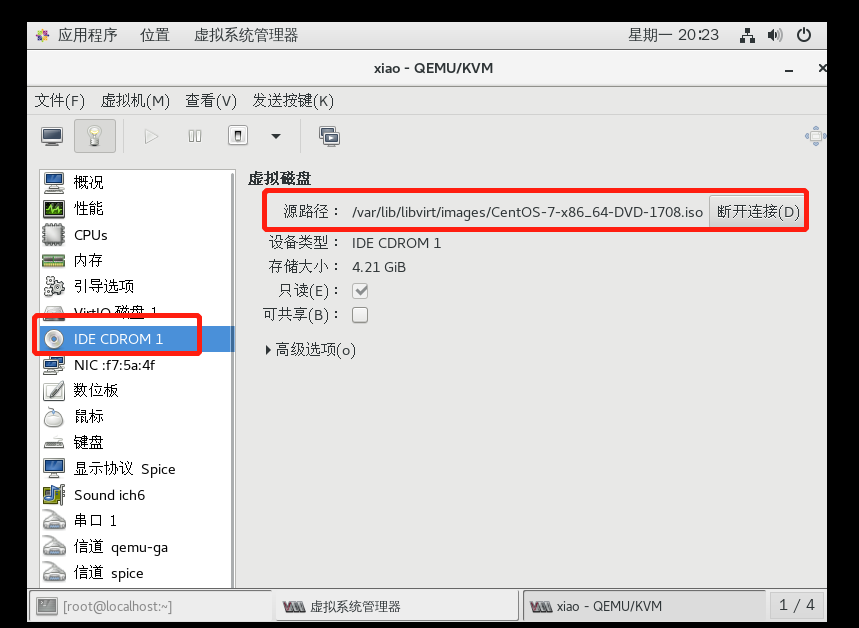
一、如果出现此报错,
这是因为libvirt负责虚拟机与宿主机的通信
如果网卡配置错误或者建立通信的环节出现错误的话。
libvit就会运行libvirtd守护进程,这也是一种保护方式。
如果网卡都没有配置错误的话关闭防火墙试试。
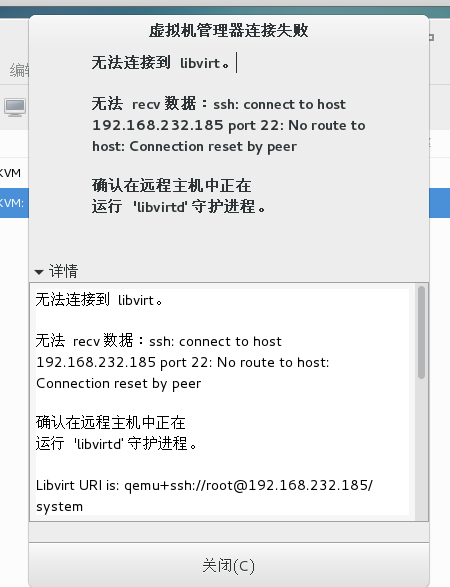
确认以上无误后就可以开始点击创建虚拟机了!!
kvm介绍、安装及创建虚拟机的更多相关文章
- kvm无人值守安装centos 7虚拟机
centos 7安装好KVM之后还要安装虚拟机,通过VNC连接手动安装centos 7虚拟机太麻烦了,所以无人值守安装是做好的.简单记录下. 无人值守安装centos 7前提是要安装KVM,并且能手动 ...
- virtualbox的安装与使用、安装镜像创建虚拟机
1.官网:https://www.virtualbox.org/ 然后呢,点击下载: 开始安装virtualbox: 双击安装.详细安装过程见:https://baijiahao.baidu.com/ ...
- CentOS7 最小安装 vmware 创建虚拟机 nmcli ip systemctl
镜像网站 一些开源软件的国内镜像源 站点版 (一).企业站 1.搜狐:http://mirrors.sohu.com/ 2.网易:http://mirrors.163.com/ 3.阿里云:http: ...
- VMWare下载安装以及创建虚拟机教程
参考博客https://blog.csdn.net/qq_39135287/article/details/83993574 下载 1.打开官网https://www.vmware.com/cn.ht ...
- KVM简介,安装及常见使用详解
KVM简介 KVM(名称来自英语:Kernel-basedVirtual Machine的缩写,即基于内核的虚拟机),是一种用于Linux内核中的虚拟化基础设施,可以将Linux内核转化为一个hype ...
- Linux就该这么学——安装配置VM虚拟机
Vm虚拟机下载地址 : https://cloud.189.cn/t/zAfaQvJZRziu (访问码:6717) rehl镜像下载地址 : https://cloud.189.cn/t/67BJ ...
- centos7安装kvm环境采用网桥模式并创建虚拟机制作openstack需要的镜像
初始环境的安装:centos7 mini iso镜像进行安装的系统 采用的环境是vm该软件,联网方式NAT模式下配置的静态ip(如何在NAT模式下配置静态ip参考之前的文章) 1.由于要安装kvm环境 ...
- kvm虚拟化安装及虚拟机创建
1.开启虚拟化(VMware虚拟机为例),安装centos7操作系统. 2.查看CPU是否开启虚拟化 #zgrep "vmx" /proc/cpuinfo 3.配置yum源,通过 ...
- KVM 介绍(1):简介及安装
学习 KVM 的系列文章: (1)介绍和安装 (2)CPU 和 内存虚拟化 (3)I/O QEMU 全虚拟化和准虚拟化(Para-virtulizaiton) (4)I/O PCI/PCIe设备直接分 ...
随机推荐
- 【从0開始Tornado建站】发表文章和评论
先上个效果图: 这是每一个用户的主页.由于是基本功能.所以用户头像.爱好等信息都还没有,在下一阶段加上.右側"发表新文章"按钮点击后进入发表文章的页面: 之前尝试过 ...
- pthread_rwlock pthread读写锁
原文: http://www.cnblogs.com/diegodu/p/3890450.html 使用读写锁 配置读写锁的属性之后,即可初始化读写锁.以下函数用于初始化或销毁读写锁.锁定或解除锁定读 ...
- Ubuntu下调整时区时间
Ubuntu下调整时区时间 学习了:http://blog.csdn.net/jintiaozhuang/article/details/38583031 进行了tzselect错误的修复 学习了:h ...
- 关于Android开发数据存储的方式(一)
关于Android开发数据存储方式(一) 在厦门做Android开发也有两个月了,快情人节了.我还在弄代码. 在微信平台上开发自己的APP,用到了数据存储的知识,如今总结一下: 整体的来讲.数据存储方 ...
- Eclipse如何导入第三方jar包
本文转自:http://blog.csdn.net/mazhaojuan/article/details/21403717 我们在用Eclipse开发程序的时候,经常要用到第三方jar包.引入jar ...
- crm使用soap启用和停用记录
function demo() { //操作记录的id var targetId = "a8a46444-ba10-e411-8a04-00155d002f02"; ...
- 使用匿名类型做为ComboBox的DataSource
使用匿名类型做为ComboBox的DataSource ArrayList list = new ArrayList(); list.Add(new { id = " ...
- constraint和index--转载
primary key和unique约束是要依赖index的,下面通过试验来看看他们之间的依赖关系! SQL> select * from tt; ID NA --------- ...
- How to build CppCMS 1.x.x
How to build CppCMS 1.x.x Requirements Mandatory Requirements Recommended Dependencies Suggested Dep ...
- 联想Thinkpad L460安装Win7 64位
单位发了L460,自带的系统为win10,但是涉及到很多工作以及客户都是在win7环境下,所以必须安装win7的系统,经过一番折腾,终于装好了. 主要顺序如下: 1,制作WINPE启动盘,如大白菜,老 ...
